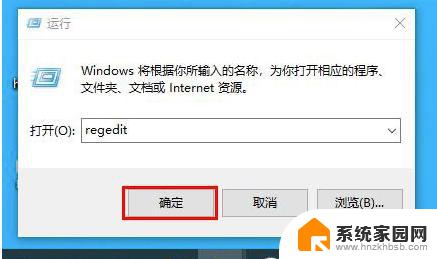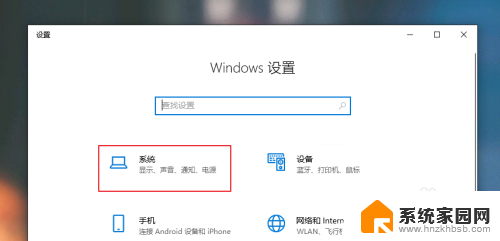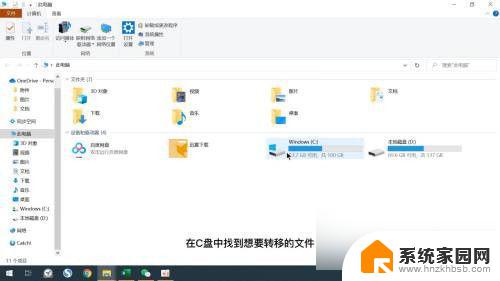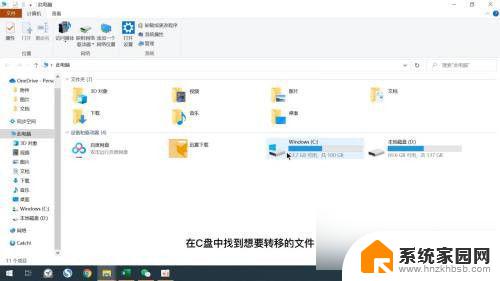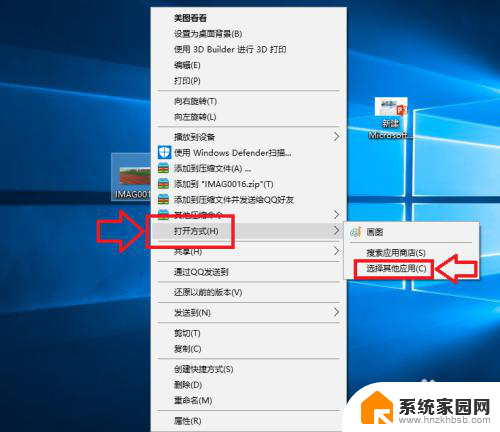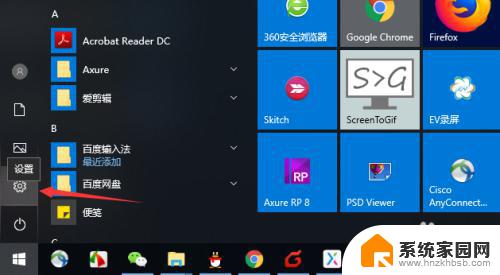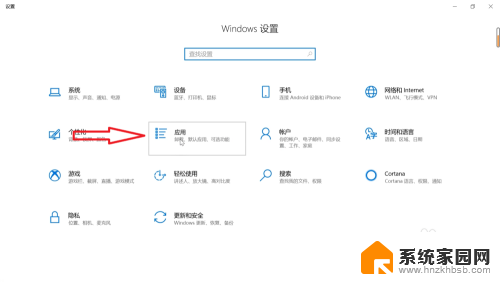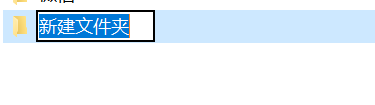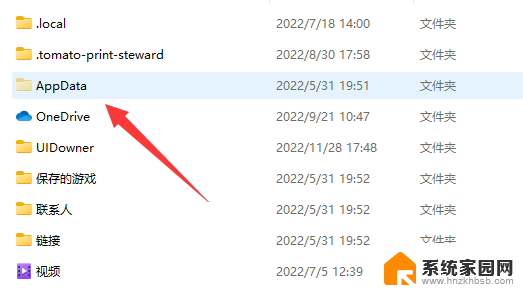电脑怎么设置下载的软件默认到d盘 怎样让电脑软件默认安装到D盘
更新时间:2023-10-25 15:14:48作者:hnzkhbsb
电脑怎么设置下载的软件默认到d盘,如何设置电脑默认将下载的软件安装到D盘?这是许多电脑用户经常遇到的问题,通常情况下,我们下载的软件默认会安装到C盘,导致C盘空间不断被占用,影响电脑的速度和性能。为了解决这个问题,我们需要进行一些简单的设置,让电脑软件默认安装到D盘。接下来我将介绍一些方法和步骤,帮助您轻松实现这一目标。
具体方法:
1.第一步
点击电脑左下角Windows 图标,选择点击设置并打开。
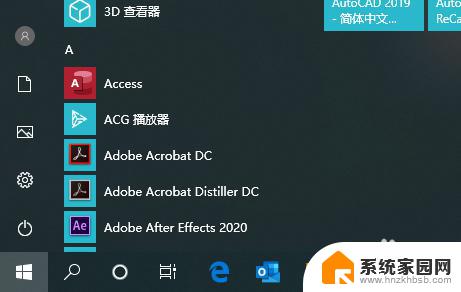
2.第二步
点击选择第一个系统菜单并打开
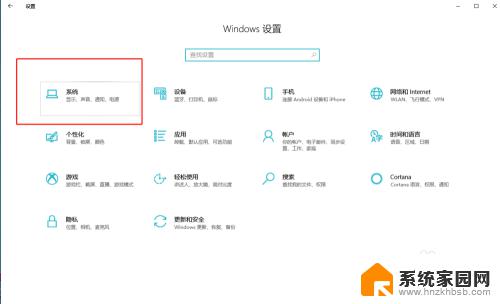
3.第三步
在左侧找到储存并点击,在右侧往下滑动找到更改“新内容的保存位置”。
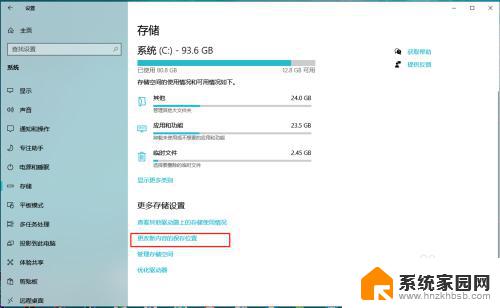
4.第四步
我们将第一个“新的内容将保存到”下面选择D盘,然后点击应用即可。这样通过Windows应用商店下载的应用就自动会安装到D盘了。
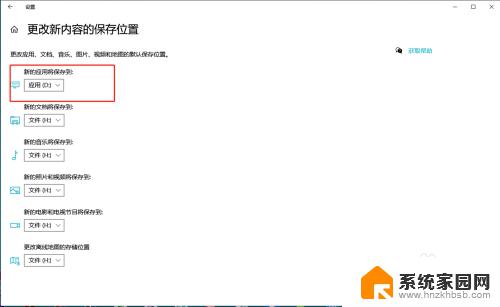
以上就是如何将下载的软件默认保存到D盘的全部内容,如果你遇到了同样的情况,可以参照我的方法来解决,希望对大家有所帮助。